Adobe Acrobat er ikke bare et populært verktøy for redigering av PDF-filer, men tilbyr også effektive metoder for fil-konvertering via Document Cloud. Enten du har PSD, INDD eller AI-filer som du ønsker å konvertere til PDF-er - kan du gjøre dette enkelt og uten å ha de respektive programmene. I denne veiledningen viser jeg deg trinn for trinn hvordan du kan bruke denne funksjonen optimalt og hvordan du kan tilpasse grensesnittet ditt for å muliggjøre enda bedre arbeid.
Viktigste funn
- Document Cloud muliggjør enkel konvertering av filer til PDF-format.
- Du kan integrere andre skytjenester som Dropbox i Acrobat.
- Acrobats grensesnitt kan endres til en mørk design, noe som gjør arbeidet mer behagelig.
Trinnvis veiledning
Trinn 1: Forstå Document Cloud
Det er viktig å forstå funksjonen til Document Cloud i Adobe Acrobat. Denne skytjenesten fungerer som et sentralt sted for administrasjon og konvertering av filene dine. Hvis du jobber med flere enheter, er Document Cloud knutepunktet hvor all data går gjennom.
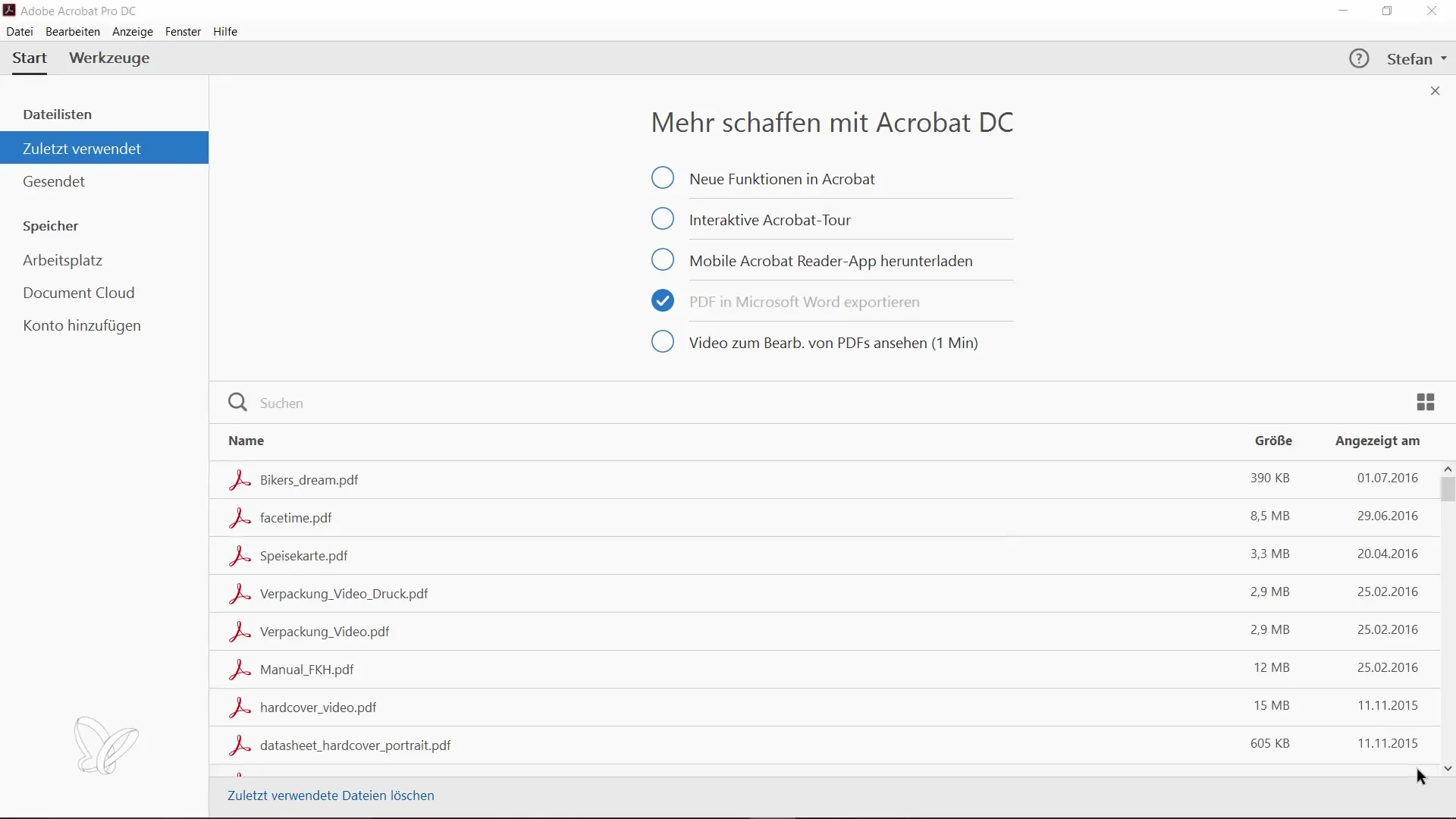
Trinn 2: Legge til skytjenester
For å jobbe enda mer effektivt, anbefaler jeg deg å legge til ekstra skytjenester som Dropbox. Gå til innstillingene i Acrobat og klikk på knappen for å legge til tjenester. Du vil se en liste over tilgjengelige skytjenester. Velg Dropbox og følg de enkle trinnene for å integrere det.
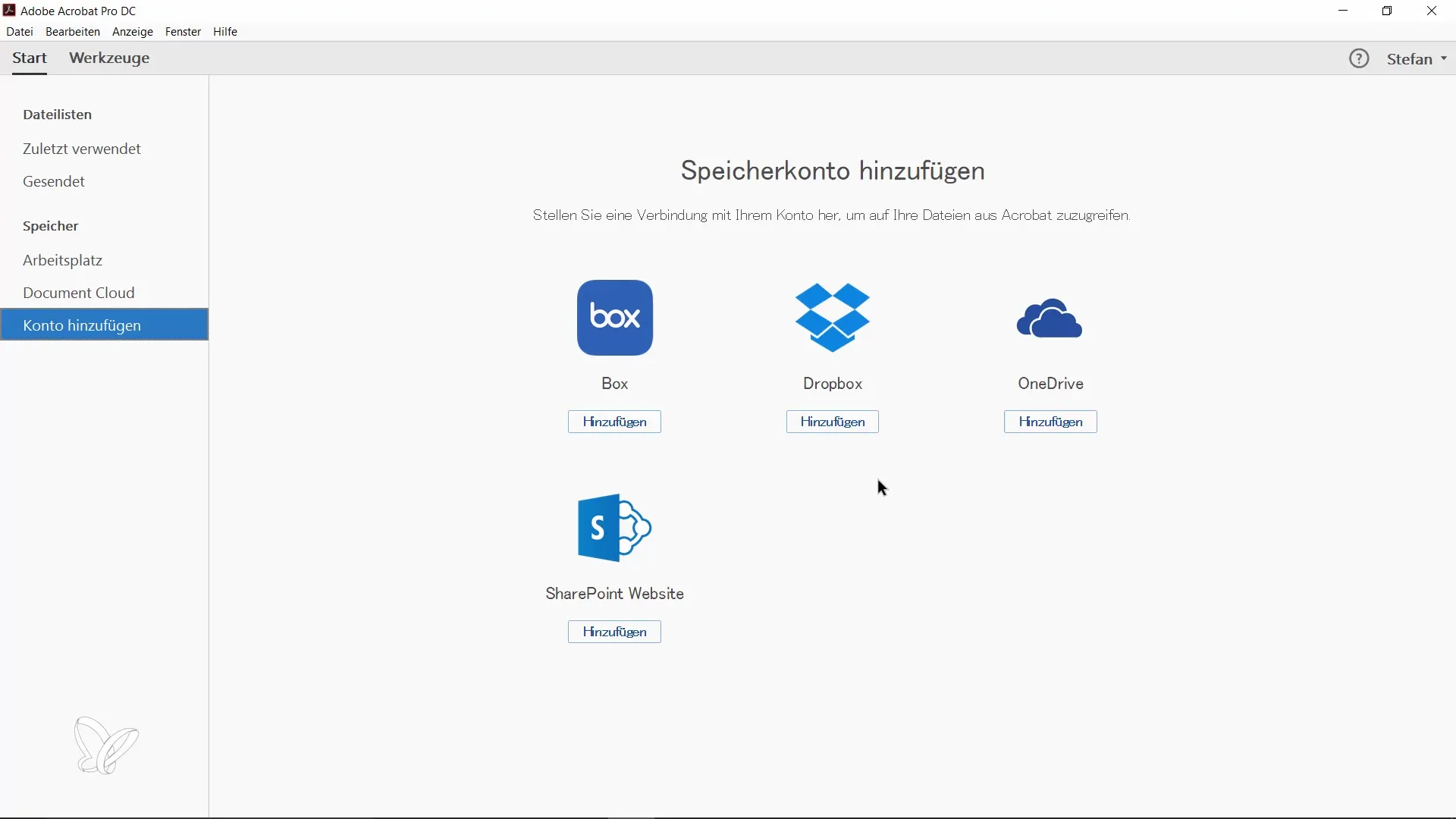
Trinn 3: Bruke raske tilgangsmuligheter med Quicklinks
Et annet nyttig tips er Quicklinks, som lar deg raskt nå ofte brukte funksjoner. Gå til verktøykassen og se gjennom eksisterende Quicklinks. Du kan tilpasse disse ved å legge til eller fjerne funksjoner fra arbeidsflyten din. På denne måten blir arbeidsplassen din skreddersydd for dine behov.
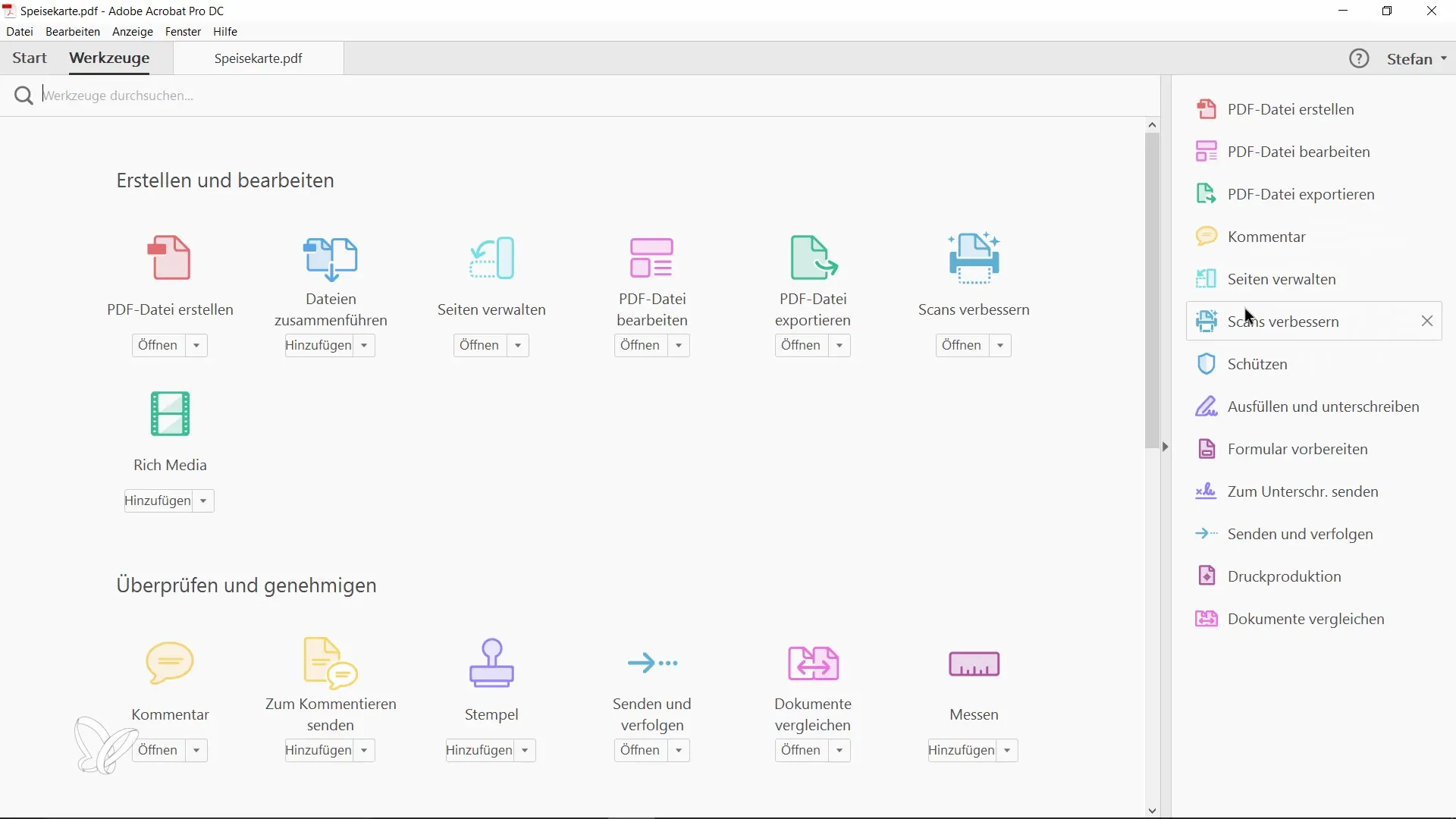
Trinn 4: Endre grensesnitt til mørk design
Hvis du liker å jobbe med mørkt design, kan du også sette dette opp i Adobe Acrobat for å forbedre kontrasten. Gå til visningsinnstillingene og velg mørk grå. Nå kan du gjøre arbeidet ditt i et mer behagelig lys.
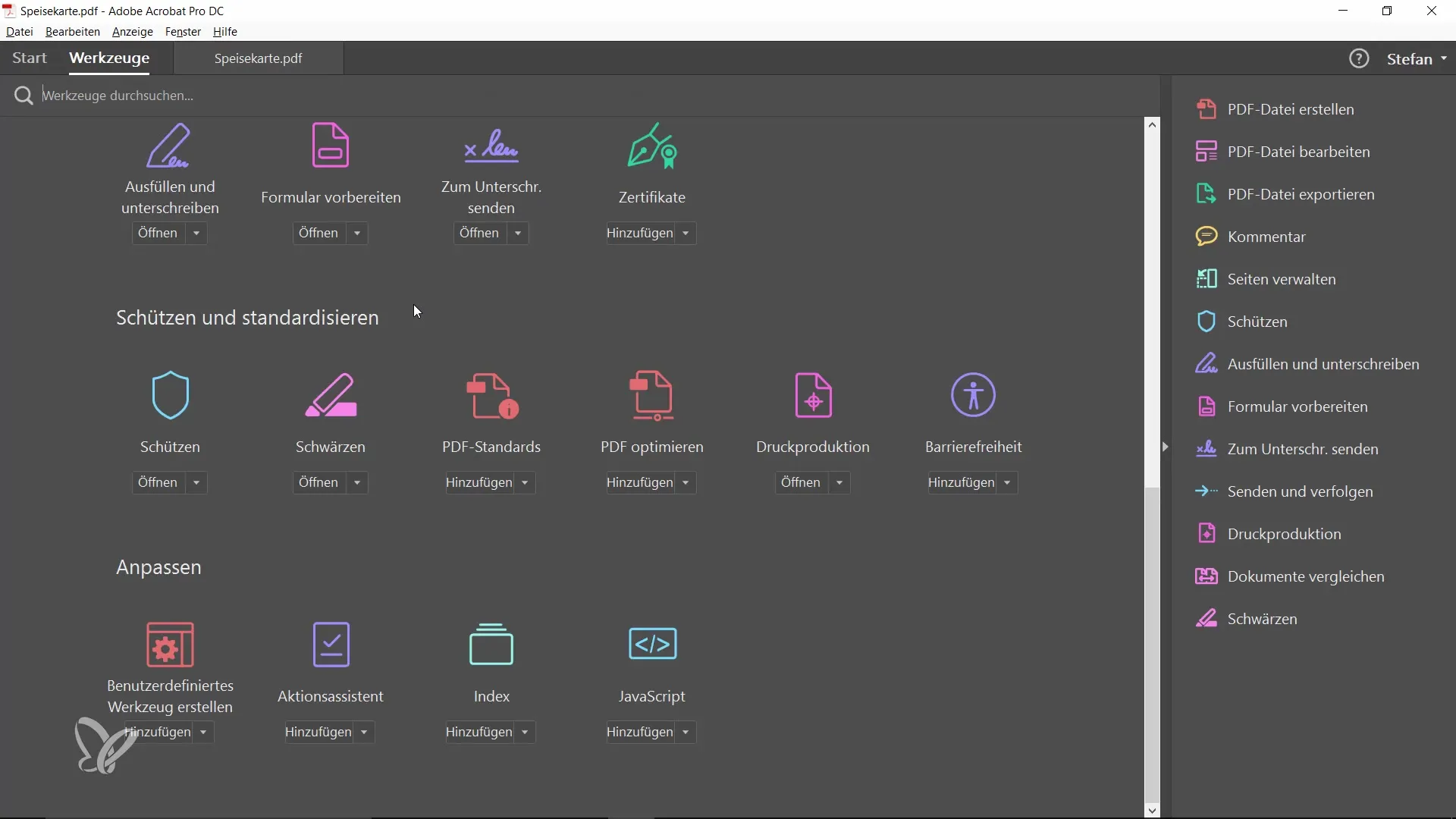
Trinn 5: Konvertere filer til PDF
Nå kommer den spennende delen: konverteringen av filene dine. For å konvertere en fil til en PDF, klikk på "Opprett PDF-fil". Velg filen du ønsker å konvertere fra datamaskinen din. For eksempel, hvis du har en PSD-fil, velg denne og klikk på "Åpne".
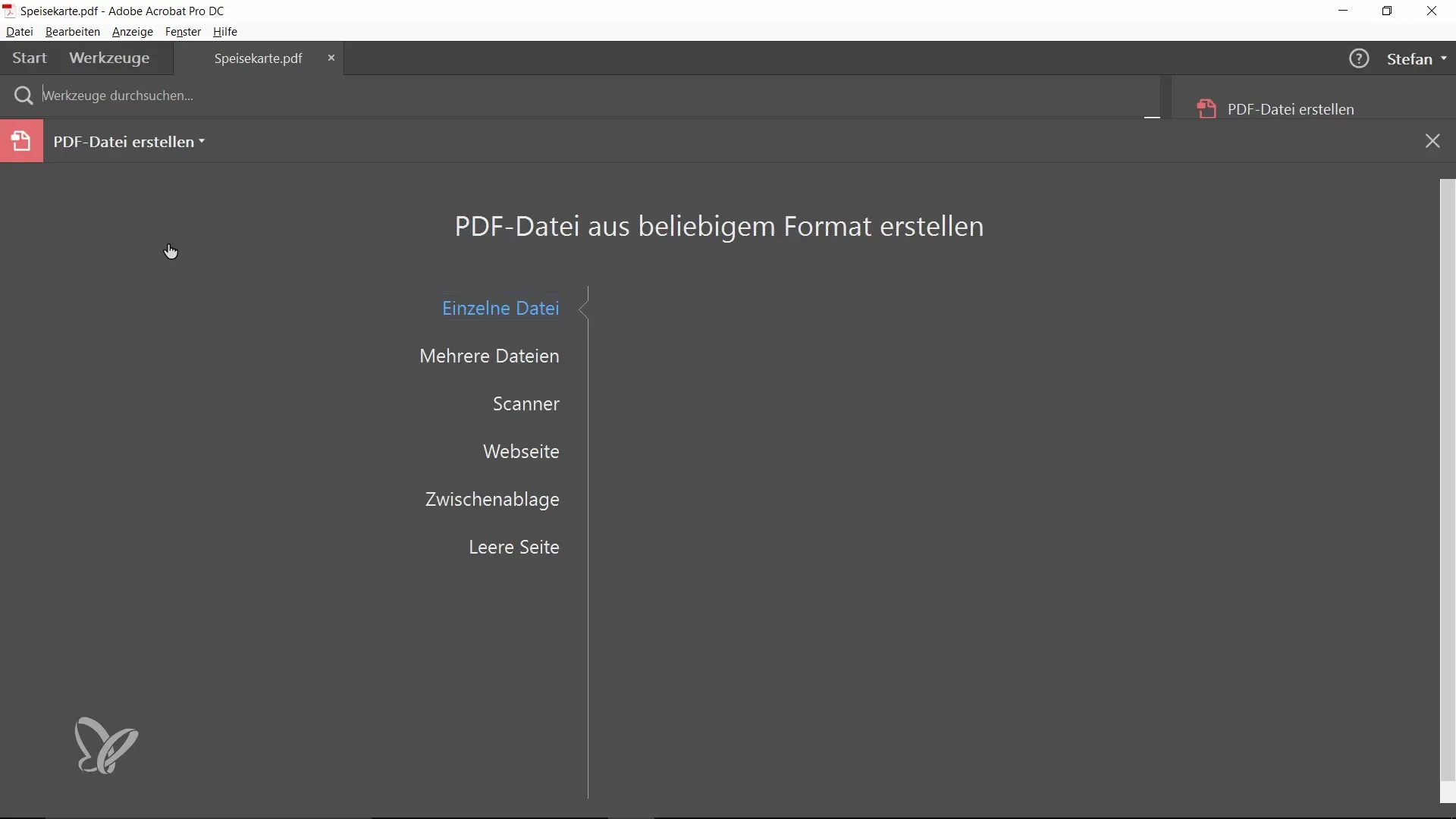
Trinn 6: Opplasting til Document Cloud
Ved opplasting av filen din blir den lastet opp til Adobe Document Cloud, der konverteringen finner sted. Merk at dette er en internettbasert funksjon og vil ikke fungere uten internettilkobling.
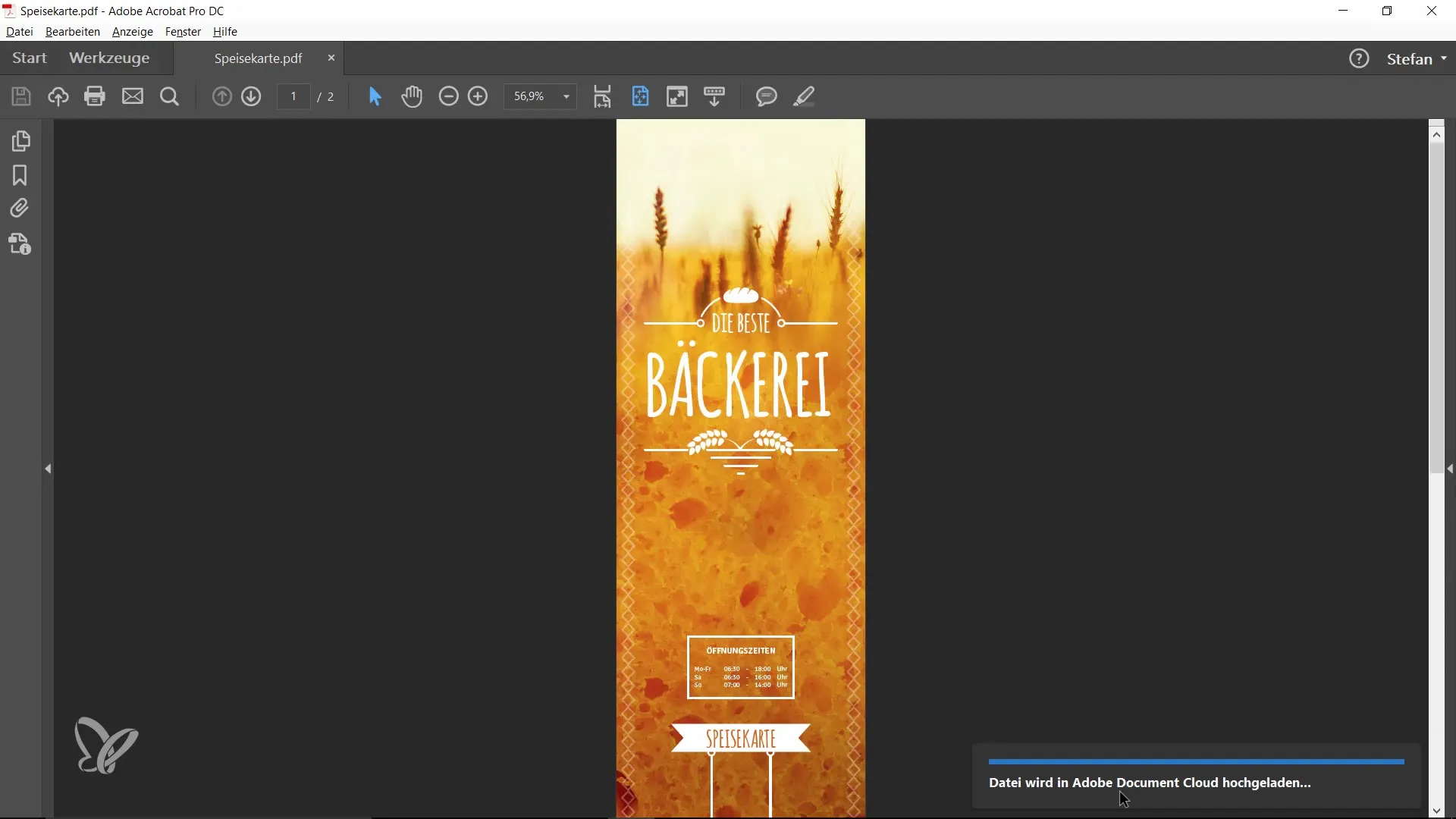
Trinn 7: Last ned den konverterte filen
Når konverteringen er fullført, blir den nye PDF-filen gjort klar for nedlasting. Klikk bare på nedlastingslenken og du vil få den konverterte filen på datamaskinen din. Dette kan spare deg mye tid, spesielt hvis du ikke har programvaren for å redigere den opprinnelige filen.

Trinn 8: Konvertere flere filformater
Hvis du ønsker å konvertere flere filformater som INDD eller AI, gjentar du bare de tidligere trinnene. Adobe Acrobat tillater konvertering av disse filtypene til PDF-er uten at originalprogramvaren må være installert på datamaskinen din. Dette gjør bruk av Acrobat spesielt fleksibelt.
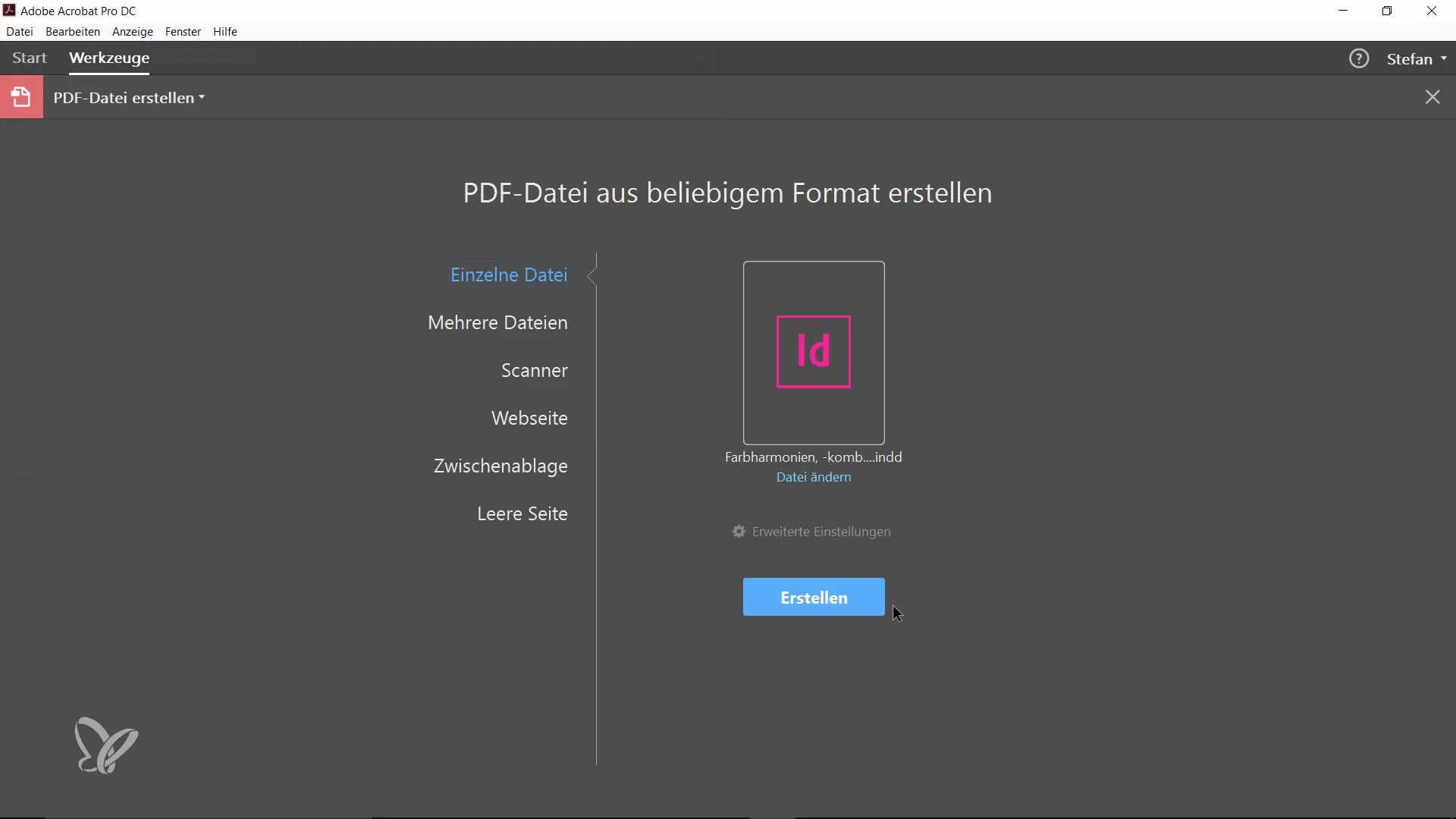
Sammendrag
Med Adobe Acrobat kan du ikke bare opprette og redigere PDF-filer, men også enkelt konvertere en rekke filformater til PDF-filer, selv om de opprinnelige applikasjonene ikke er installert. Bruken av Document Cloud forenkler denne prosessen betydelig og sparer deg tid.
Ofte stilte spørsmål
Hvordan kan jeg bruke Document Cloud i Adobe Acrobat?Document Cloud i Adobe Acrobat lar deg konvertere ulike filformater til PDF-filer og synkronisere dem over flere enheter.
Kan jeg integrere Dropbox og andre skytjenester med Acrobat?Ja, du kan legge til Dropbox og andre skytjenester i Adobe Acrobat for å kunne jobbe mer effektivt.
Hvordan kan jeg tilpasse Acrobat brukergrensesnittet?Du kan endre brukergrensesnittet til en mørk design ved å gå til visningsinnstillinger og velge ønsket design.
Hva gjør jeg hvis jeg ikke har internett?Konvertering av filer via Document Cloud krever en aktiv internettforbindelse. Uten internett kan du ikke utføre konverteringer.
Hvilke filformater kan jeg konvertere til PDF?Du kan konvertere ulike filformater som PSD, INDD og AI til PDF uten å ha den opprinnelige programvaren installert.


